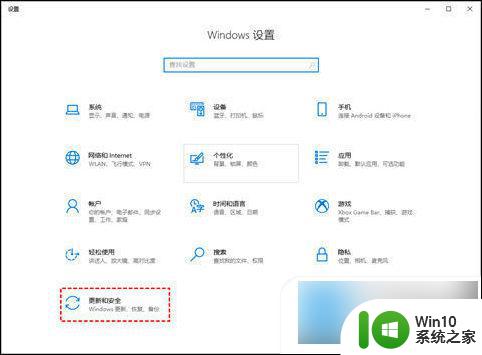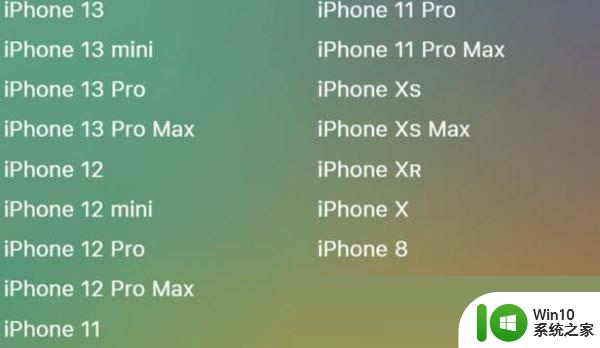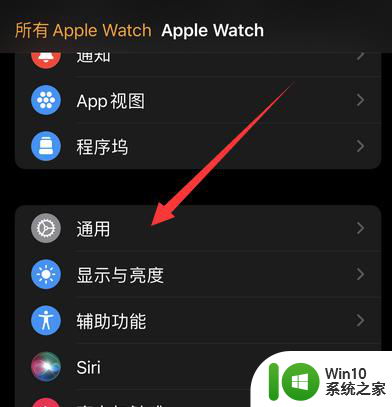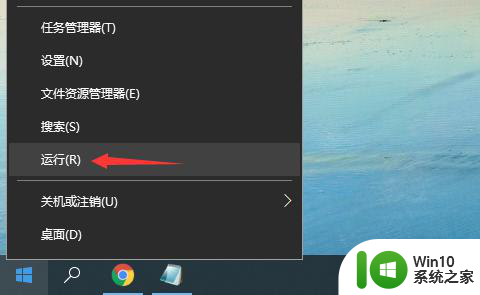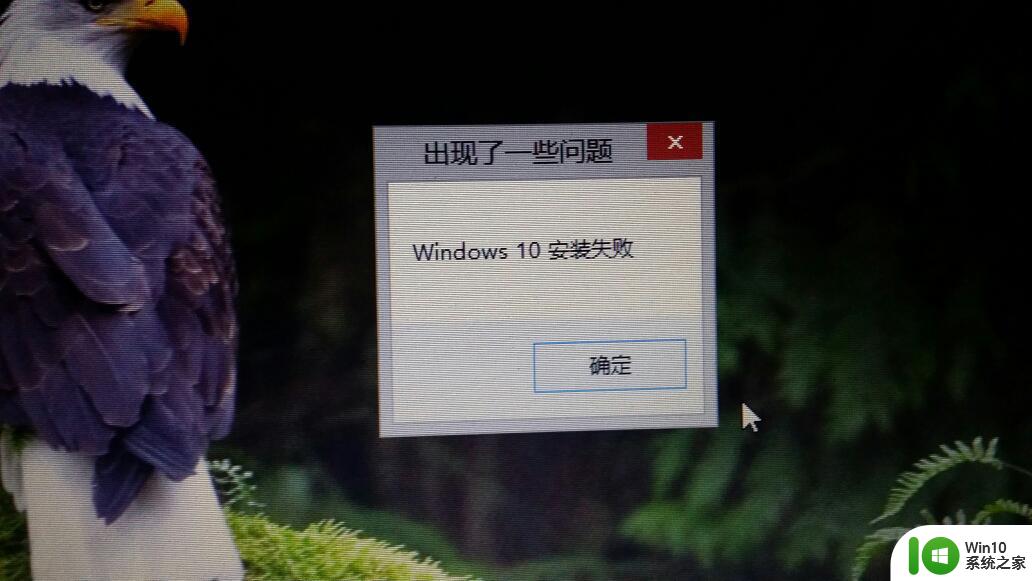怎么升级电脑系统win7 Win7系统更新失败怎么办
更新时间:2024-08-13 17:14:25作者:xiaoliu
当我们使用电脑的时候,经常会遇到系统需要升级的情况,特别是在使用Win7系统的时候,系统更新更是必不可少的一项操作。有时候我们可能会遇到Win7系统更新失败的情况,这给我们的电脑使用带来了一定的困扰。那么当遇到Win7系统更新失败的情况时,我们应该怎么办呢?接下来就让我们一起来探讨一下解决办法。
具体步骤:
1.点击Win7系统开始菜单,然后选择弹出菜单里的控制面板。如下图所示。
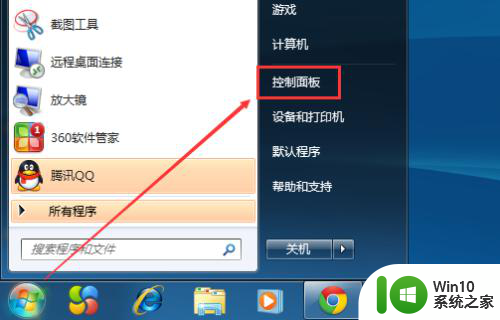
2.在控制面板里,点击系统和安全,如下图所示。
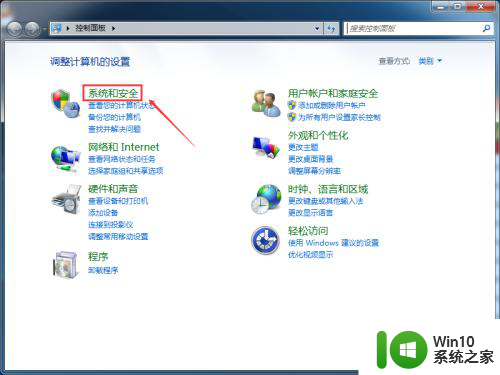
3.在系统和安全窗口里,点击检查更新,如下图所示。
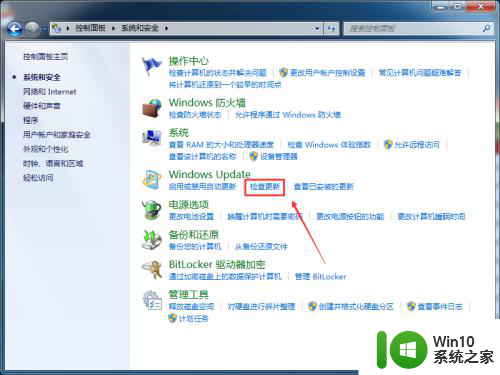
4.在Windows Update界面,点击左侧的检查更新。如下图所示。
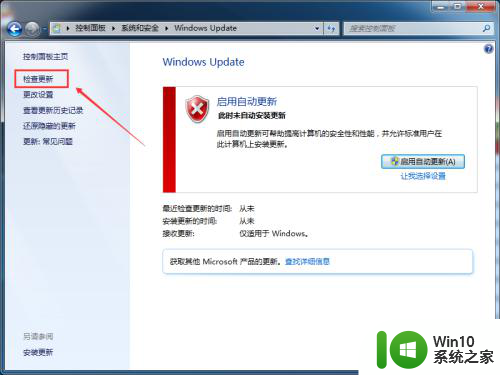
5.点击后,Win7系统正在检查更新升级内容。此时要稍等一会,如下图所示。

6.检查更新结束后,点击现在安装,如下图所示。
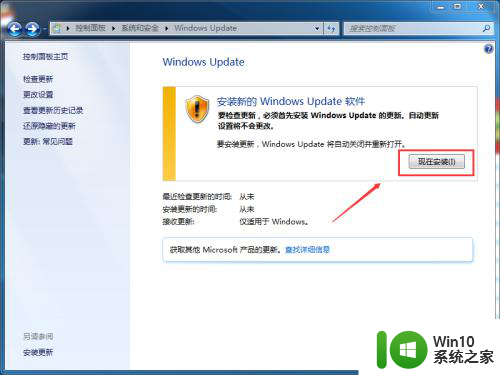
7.点击后,Win7系统就开始更新升级了,如下图所示。
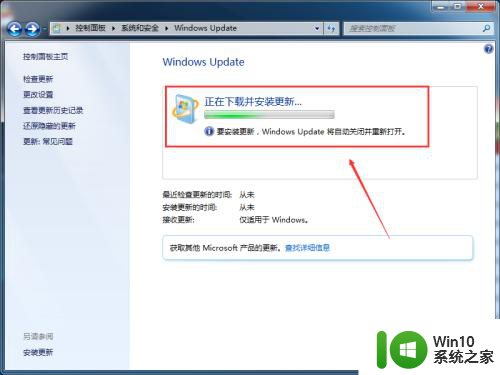
以上就是升级电脑系统win7的全部内容,如果还有不清楚的用户可以参考一下小编的步骤进行操作,希望能对大家有所帮助。